Photoshop CS3
绿色特别版
- 软件大小:42.92 MB
- 软件语言:中文
- 软件类型:国产软件 / 图像制作
- 软件授权: 特别软件
- 更新时间:2019-05-26 20:40:58
- 软件等级:

- 软件厂商: -
- 应用平台:WinXP, Win7, Win8, Win10
- 软件官网: http://www.adobe.com/
相关软件

photoshop cc2017v18.0 中文绿色版
249.84 MB/中文/3.0

Adobe Photoshop CC 2017茶末余香增强版v18.1.1.252完整安装版
1.66 GB/中文/8.0

Adobe Photoshop CS2v9.02 免安装绿色精简版
58.45 MB/中文/3.0

Adobe Photoshop Camera相机v1.3.1 安卓版
75.37 MB/中文/10.0

photoshop6.0(xp系统适用)免费简体中文版
6.73 MB/中文/5.0
软件介绍人气软件精品推荐相关文章网友评论下载地址
photoshop CS3绿色特别版,无需安装输序列号,下载就可以免费使用了,pscs3遵循经典的界面,让您使用更轻松,如果你对新版ps软件的界面不够熟悉的话,cs3未尝不是更好的选择,欢迎下载使用。
adobe photoshop CS3介绍
使用业界标准的 Adobe photoshop CS 软件及其集成的 Web 制作应用程序 Adobe ImageReady CS 软件提高速度,获得更好效果。您可以自如使用这些必不可少的新功能,帮助图形及 Web 设计人员、摄影师和视频专业人员更为有效地创建最高质量的图像
使用说明
运行绿化程序
打开Photoshop.exe即可使用
Photoshop CS3通道抠图的方法
1、打开原图素材,点通道面板,把红色通道复制一层。得到红副本通道,用套索工具把人物主体部分选取出来,如下图。

2、适当把选区羽化后填充黑色,效果如下图
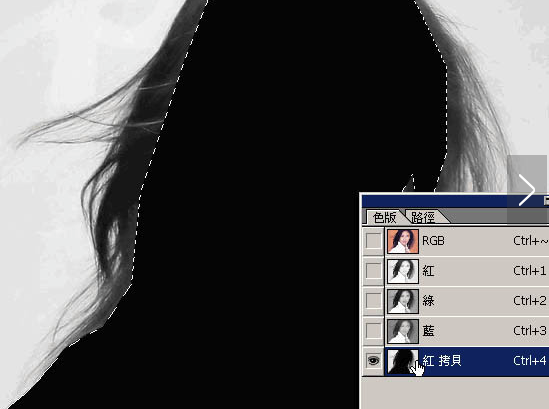
3、按Ctrl + L 调整色阶,适当把背景调成白色

4、选择加深工具,参数设置如下图,适当把头发部分涂暗一点,效果如下图
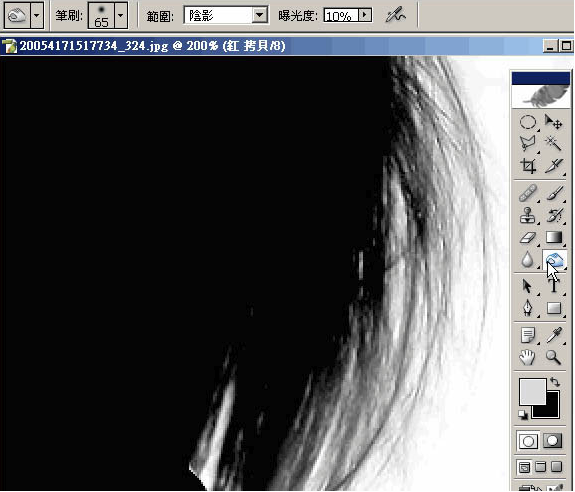
5、选择减淡工具,参数设置如下图。把背景部分有灰色的部分涂白,效果如下图

6、背景部分都涂白后,按Ctrl + I 反相,如果觉得对比不够的话,可以用曲线调亮,如下图。
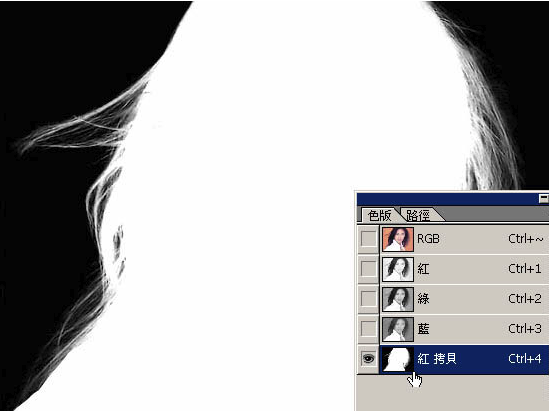
7、回到图层面板,按Ctrl + Alt + 4调成选区,按Ctrl + J 把选区部分人物复制到新的图层

8、隐藏背景,人物部分基本抠出效果,最后换上其它部分,适当把人物调整下颜色,完成最终效果

ps部分快捷键使用技巧
工具箱(多种工具共用一个快捷键的可同时按 【Shift】加此快捷键选取)
矩形、椭圆选框工具 【M】
裁剪工具 【C】
移动工具 【V】
套索、多边形套索、磁性套索 【L】
魔棒工具 【W】
喷枪工具 【J】
画笔工具 【B】
像皮图章、图案图章 【S】
历史记录画笔工具 【Y】
像皮擦工具 【E】
铅笔、直线工具 【N】
模糊、锐化、涂抹工具 【R】
减淡、加深、海棉工具 【O】
钢笔、自由钢笔、磁性钢笔 【P】
添加锚点工具 【+】
删除锚点工具 【-】
直接选取工具 【A】
文字、文字蒙板、直排文字、直排文字蒙板 【T】
度量工具 【U】
直线渐变、径向渐变、对称渐变、角度渐变、菱形渐变
【G】 油漆桶工具 【K】
吸管、颜色取样器 【I】
抓手工具 【H】
缩放工具 【Z】
默认前景色和背景色 【D】
切换前景色和背景色 【X】
切换标准模式和快速蒙板模式 【Q】
标准屏幕模式、带有菜单栏的全屏模式、全屏模式 【F】
临时使用移动工具 【Ctrl】
临时使用吸色工具 【Alt】
临时使用抓手工具 【空格】
打开工具选项面板 【Enter】
快速输入工具选项
(当前工具选项面板中至少有一个可调节数字) 【0】至【9】
循环选择画笔 【[】或【]】
选择第一个画笔 【Shift】+【[】
选择最后一个画笔 【Shift】+【]】
建立新渐变(在”渐变编辑器”中) 【Ctrl】+【N】
文件操作
新建图形文件 【Ctrl】+【N】
用默认设置创建新文件 【Ctrl】+【Alt】+【N】
打开已有的图像 【Ctrl】+【O】
打开为... 【Ctrl】+【Alt】+【O】
关闭当前图像 【Ctrl】+【W】
保存当前图像 【Ctrl】+【S】
另存为... 【Ctrl】+【Shift】+【S】
存储副本 【Ctrl】+【Alt】+【S】
页面设置 【Ctrl】+【Shift】+【P】
打印 【Ctrl】+【P】
打开“预置”对话框 【Ctrl】+【K】
显示最后一次显示的“预置”对话框 【Alt】+【Ctrl】+【K】
设置“常规”选项(在预置对话框中) 【Ctrl】+【1】
设置“存储文件”(在预置对话框中) 【Ctrl】+【2】
设置“显示和光标”(在预置对话框中) 【Ctrl】+【3】
设置“透明区域与色域”(在预置对话框中) 【Ctrl】+【4】
设置“单位与标尺”(在预置对话框中) 【Ctrl】+【5】
设置“参考线与网格”(在预置对话框中) 【Ctrl】+【6】
设置“增效工具与暂存盘”(在预置对话框中) 【Ctrl】+【7】
设置“内存与图像高速缓存”(在预置对话框中)
【Ctrl】+【8】
编辑操作
还原/重做前一步操作 【Ctrl】+【Z】
还原两步以上操作 【Ctrl】+【Alt】+【Z】
重做两步以上操作 【Ctrl】+【Shift】+【Z】
剪切选取的图像或路径 【Ctrl】+【X】或【F2】
拷贝选取的图像或路径 【Ctrl】+【C】
合并拷贝 【Ctrl】+【Shift】+【C】
将剪贴板的内容粘到当前图形中 【Ctrl】+【V】或【F4】
将剪贴板的内容粘到选框中 【Ctrl】+【Shift】+【V】
自由变换 【Ctrl】+【T】
应用自由变换(在自由变换模式下) 【Enter】
从中心或对称点开始变换 (在自由变换模式下) 【Alt】
限制(在自由变换模式下) 【Shift】
扭曲(在自由变换模式下) 【Ctrl】
取消变形(在自由变换模式下) 【Esc】
自由变换复制的象素数据 【Ctrl】+【Shift】+【T】
再次变换复制的象素数据并建立一个副本
【Ctrl】+【Shift】+【Alt】+【T】
删除选框中的图案或选取的路径 【DEL】
用背景色填充所选区域或整个图层
【Ctrl】+【BackSpace】或【Ctrl】+【Del】
用前景色填充所选区域或整个图层
【Alt】+【BackSpace】或【Alt】+【Del】
弹出“填充”对话框 【Shift】+【BackSpace】
从历史记录中填充 【Alt】+【Ctrl】+【Backspace】
图像调整
调整色阶 【Ctrl】+【L】
自动调整色阶 【Ctrl】+【Shift】+【L】
打开曲线调整对话框 【Ctrl】+【M】
在所选通道的曲线上添加新的点
(‘曲线’对话框中) 在图象中【Ctrl】加点按
在复合曲线以外的所有曲线上添加新的点
(‘曲线’对话框中) 【Ctrl】+【Shift】
加点按 移动所选点
(‘曲线’对话框中) 【↑】/【↓】/【←】/【→】
以10点为增幅移动所选点以10点为增幅(‘曲线’对话框中)
【Shift】+【箭头】
选择多个控制点(‘曲线’对话框中) 【Shift】加点按
前移控制点(‘曲线’对话框中) 【Ctrl】+【Tab】
后移控制点(‘曲线’对话框中) 【Ctrl】+【Shift】+【Tab】
添加新的点(‘曲线’对话框中) 点按网格
更多>> 软件截图

推荐应用

CAD迷你画图电脑版 34.46 MB
下载/中文/7.0 v2022R3 官方最新版
Solidworks迈迪工具集6.0 605.50 MB
下载/中文/1.0 v6 免费版
coreldraw 12龙卷风简体中文版 572.75 MB
下载/中文/4.0 汉化免费完整版
优动漫全能绘画助手 45.97 MB
下载/中文/10.0 v2.1.3.0 官方版
label mx通用条码标签设计系统 14.60 MB
下载/中文/5.0 v8.0.1612.15 破解版
SAI绘画软件 11.38 MB
下载/中文/4.0 v2.0 绿色破解版
vray for sketchup2015 187.00 MB
下载/中文/3.0 中文破解版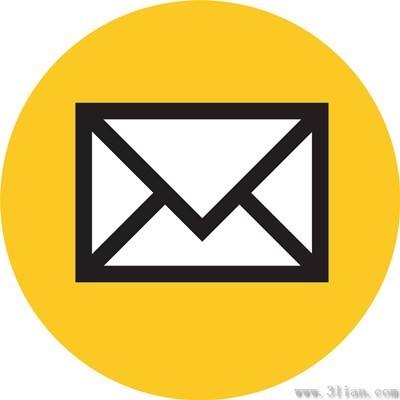
电子贺卡在线制作(节日祝福贺卡) 2.79 MB
下载/中文/10.0 v3.0 绿色免费版
其他版本下载
精品推荐 ps软件 photoshop
 更多 (41个) >> ps软件 ps软件是photoshop的简称,当然如果作为一种图像处理软件类型,广义一点的ps软件基本可以包含很多图片处理软件,这里我们主要说的是adobe公司出的photoshop,它的版本随着时间的更新和技术的进步,由最开始的版本号演变成cs,然后再到现在的cc,最新的pscc2017
更多 (41个) >> ps软件 ps软件是photoshop的简称,当然如果作为一种图像处理软件类型,广义一点的ps软件基本可以包含很多图片处理软件,这里我们主要说的是adobe公司出的photoshop,它的版本随着时间的更新和技术的进步,由最开始的版本号演变成cs,然后再到现在的cc,最新的pscc2017
Adobe Photoshop 2021 2.86 GB
/中文/10.0
Photoshop 2020绿色版 466.20 MB
/中文/1.0
Adobe Photoshop CS4 232.00 MB
/中文/5.0
Adobe Photoshop 2020骨头精简版 177.00 MB
/中文/9.0
photoshop2020 64位茶末余香增强直装版 1.86 GB
/中文/0.0
Adobe Photoshop CC 2017茶末余香增强版 1.66 GB
/中文/8.0
photoshop cc2017 249.84 MB
/中文/3.0
photoshop cc 64位 172.00 MB
/中文/2.0
 更多 (70个) >> photoshop photoshop拥有强大的图像处理能力,在国内基本每一位从事设计相关行业的人都会使用这款图像处理软件,目前photoshop最新的版本是photoshop cc2016,很多人新手在使用ps软件时都会问哪一个版本的比较好用,事实上adobe公司推出的版本只是说低版本与高版本,操
更多 (70个) >> photoshop photoshop拥有强大的图像处理能力,在国内基本每一位从事设计相关行业的人都会使用这款图像处理软件,目前photoshop最新的版本是photoshop cc2016,很多人新手在使用ps软件时都会问哪一个版本的比较好用,事实上adobe公司推出的版本只是说低版本与高版本,操
Adobe Photoshop 2021 2.86 GB
/中文/10.0
Adobe Photoshop CC 2020(ps2020) 1.80 GB
/中文/1.0
Photoshop 2020中文精简版 1.81 GB
/中文/1.0
Adobe Photoshop 2021中文版 850.50 MB
/中文/8.0
PhotoShop CC 2019 Lite 294.45 MB
/中文/5.0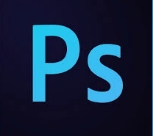
Adobe Photoshop CC2019破解版 1.62 GB
/中文/2.0
Adobe Photoshop CC 2018绿色便携版 389.50 MB
/中文/6.0
adobe photoshop cc 2017破解版 1.32 GB
/中文/1.0
相关文章
下载地址
Photoshop CS3 绿色特别版
查看所有评论>> 网友评论
更多>> 猜你喜欢













